修图匠“偏暗人物图片的轻微转手绘特效(组图)”Photoshop图文教程内容:
偏暗图片细节丢失较为严重。最好的处理方法就是转轻微手绘效果。只需要大体给人物磨皮,美白,再简单处理一下五官及头发即可。
原图 
最终效果 
1、打开原图素材,先给人物磨皮及美白,方法任选,也可直接用外挂滤镜磨皮。 
2、新建一个图层,用钢笔勾出眼线路径,然后用1像素的画笔描边路径,如下图。 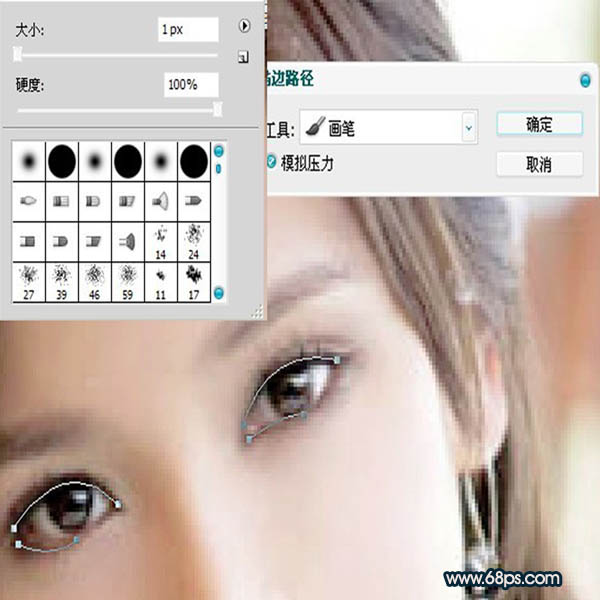

3、眼珠部分的处理:勾出眼珠部分的选区,羽化2个像素后填充黑色。然后用钢笔勾出底部高光填充黄色,取消选区后执行:滤镜 > 模糊 > 高斯模糊,数值为0.5。 
4、瞳孔部分填充黑灰色,然后加上高光,效果如下图。 
5、用钢笔勾出眼白部分,羽化1个像素后用色阶工具调亮一点。 
6、右边眼睛处理方法相同,效果如下图。
7、眉毛部分处理:人物部分眉毛很精细,只需要用加深工具稍微加深一下,效果如下图。 
8、新建一个图层,用钢笔勾出鼻子高光部分的选区,羽化4个像素后填充白色,再适当降低图层不透明度,如下图。 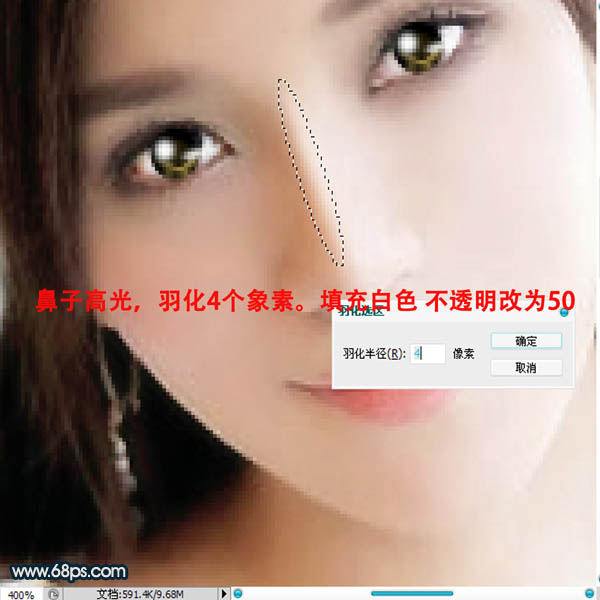

9、用钢笔勾出鼻子下部轮廓,转为选区后填充相近的肤色,再适当降低图层不透明度,如下图。 
10、嘴巴处理:勾出下图所示的选区,羽化6个像素后用色彩平衡调整图层适当调整,参数及效果如下图。 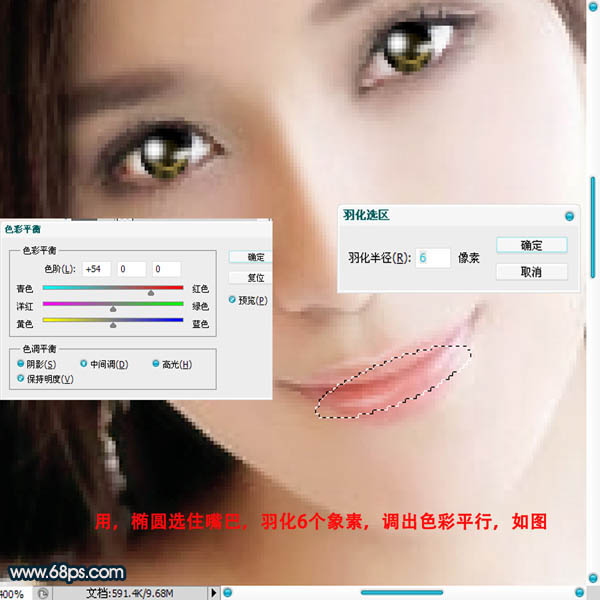
11、嘴上加上高光,注意要高斯模糊一下,再降低不透明度,效果自然即可。 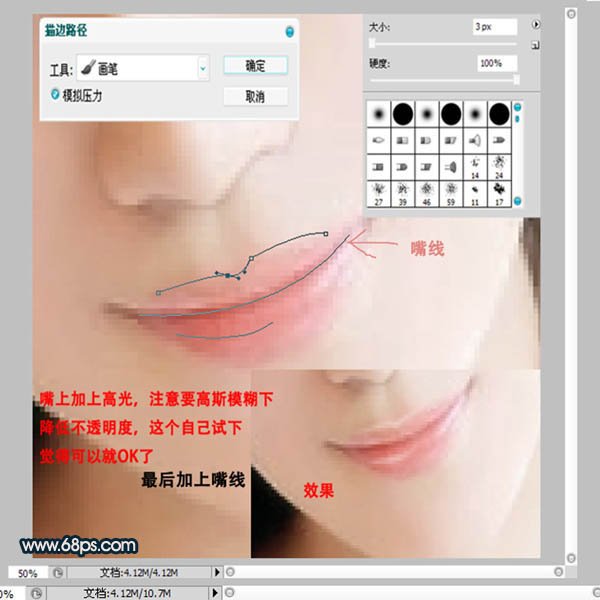
12、用钢笔工具把头发抠出来,再高斯模糊5个像素,如下图。 
13、发丝部分的制作,用钢笔勾出路径再用描边路径加上颜色,如下图。 
最后处理一下细节,完成最终效果。 
偏暗图片细节丢失较为严重。最好的处理方法就是转轻微手绘效果。只需要大体给人物磨皮,美白,再简单处理一下五官及头发即可。
原图 
最终效果 
1、打开原图素材,先给人物磨皮及美白,方法任选,也可直接用外挂滤镜磨皮。 
2、新建一个图层,用钢笔勾出眼线路径,然后用1像素的画笔描边路径,如下图。 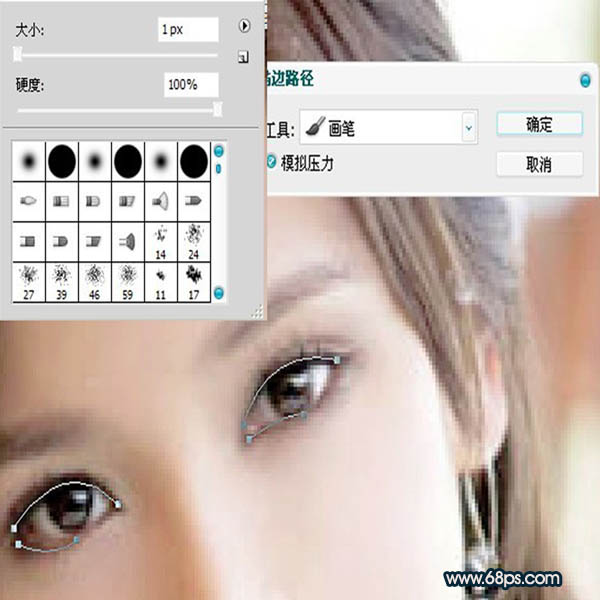

3、眼珠部分的处理:勾出眼珠部分的选区,羽化2个像素后填充黑色。然后用钢笔勾出底部高光填充黄色,取消选区后执行:滤镜 > 模糊 > 高斯模糊,数值为0.5。 
4、瞳孔部分填充黑灰色,然后加上高光,效果如下图。 
5、用钢笔勾出眼白部分,羽化1个像素后用色阶工具调亮一点。 
6、右边眼睛处理方法相同,效果如下图。 
7、眉毛部分处理:人物部分眉毛很精细,只需要用加深工具稍微加深一下,效果如下图。 
8、新建一个图层,用钢笔勾出鼻子高光部分的选区,羽化4个像素后填充白色,再适当降低图层不透明度,如下图。 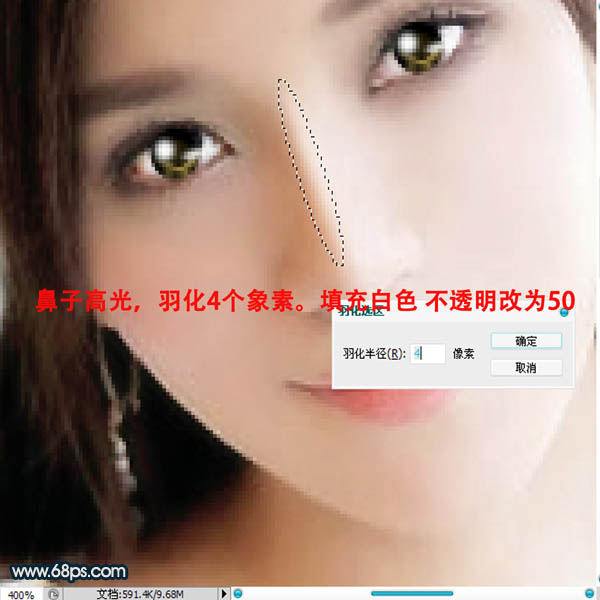

9、用钢笔勾出鼻子下部轮廓,转为选区后填充相近的肤色,再适当降低图层不透明度,如下图。 
10、嘴巴处理:勾出下图所示的选区,羽化6个像素后用色彩平衡调整图层适当调整,参数及效果如下图。 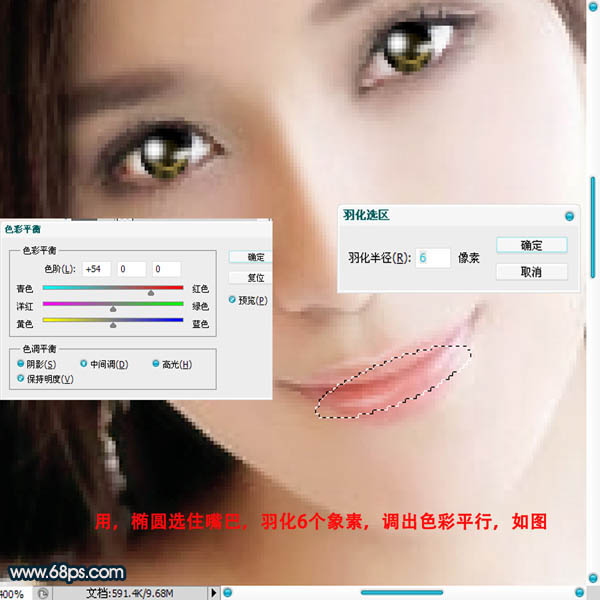
11、嘴上加上高光,注意要高斯模糊一下,再降低不透明度,效果自然即可。 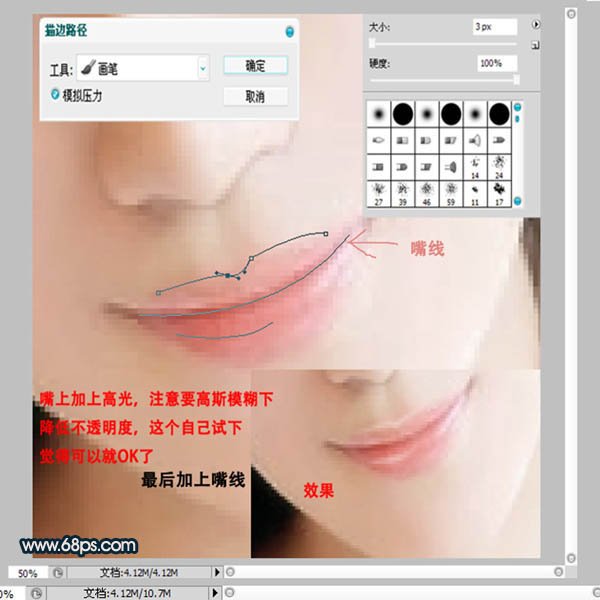
12、用钢笔工具把头发抠出来,再高斯模糊5个像素,如下图。 
13、发丝部分的制作,用钢笔勾出路径再用描边路径加上颜色,如下图。 
最后处理一下细节,完成最终效果。 
